Faire jouer de la musique dans vos réunions Zoom est facile et amusant. Vous pouvez choisir un morceau de musique à partir de n’importe quel endroit sur votre ordinateur ou sur le Web et l’écouter pendant vos réunions. Voici comment procéder.
Pour utiliser l’option de lecture de musique dans Zoom, vous utiliserez l’option de partage d’écran, mais vous ne partagerez pas réellement votre écran.
Remarque : à l'heure où nous écrivons ces lignes, en janvier 2022, vous ne pouvez utiliser Zoom que sur un ordinateur de bureau pour diffuser de la musique lors de réunions. Vous ne pouvez pas encore le faire dans l'application mobile de Zoom.Lecture audio pendant une réunion Zoom
Si vous proposez des réunions de remise en forme, des sessions de jeu ou toute autre activité similaire, la musique peut grandement améliorer votre expérience de réunion virtuelle.
Pour ce faire, lancez d’abord l’application Zoom sur votre ordinateur de bureau. Ensuite, entrez dans une réunion.
Une fois que vous êtes dans une réunion, en bas de l’écran, cliquez sur « Partager l’écran ». Ne vous inquiétez pas, vous ne partagerez pas votre écran.
Cliquez sur « Partager l’écran » en bas de l’écran.
Dans la fenêtre qui s’ouvre, en haut, cliquez sur « Avancé ».
Accédez à l’onglet « Avancé ».
Dans l’onglet « Avancé », cliquez sur « Audio de l’ordinateur ». Cela permettra de diffuser le son système de votre bureau dans votre réunion actuelle.
Ensuite, dans le coin inférieur droit de la fenêtre, cliquez sur « Partager ».
Sélectionnez « Audio de l’ordinateur » puis « Partager ».
Zoom jouera maintenant tous les sons émis par votre ordinateur dans votre réunion. Cela signifie que si vous écoutez un morceau de musique local ou en ligne sur votre ordinateur, ce morceau sera également diffusé dans votre réunion.
Rendez-vous donc sur votre service de streaming musical préféré, choisissez votre morceau préféré et lancez la lecture. Les participants à votre réunion pourront écouter votre morceau de musique. Une chanson sauvegardée localement sur une application comme Windows Media Player fonctionnera également.
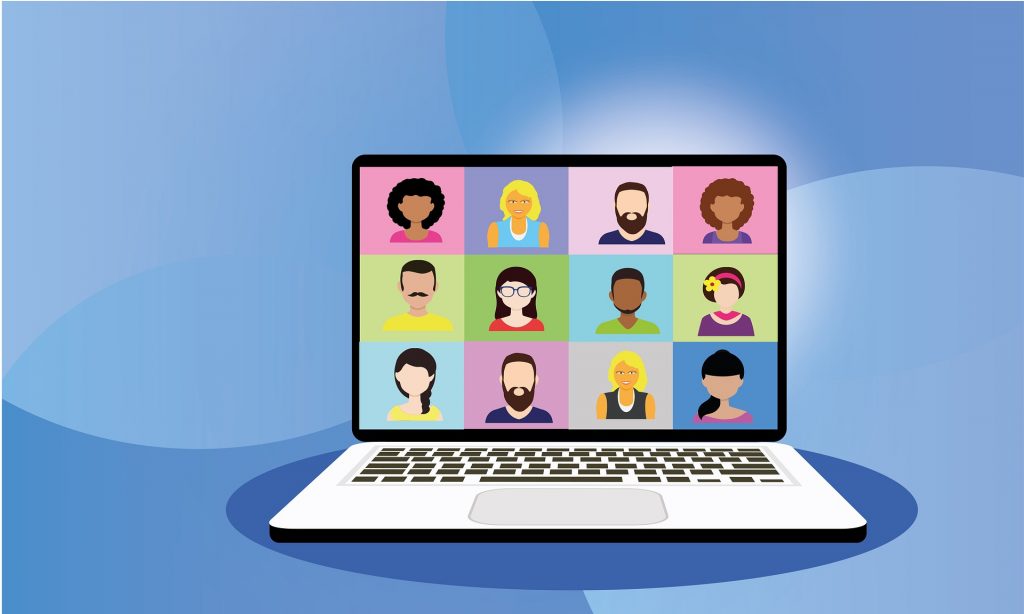
Lorsque vous souhaitez arrêter la lecture de la musique dans votre réunion, en haut de l’écran de votre réunion dans Zoom, cliquez sur « Arrêter le partage ». Notez que cela n’arrêtera que la lecture de la musique ; votre réunion continuera comme d’habitude.
Cliquez sur « Arrêter le partage » en haut de l’écran.
C’est ainsi que vous pouvez ajouter une touche musicale à vos réunions virtuelles. Profitez-en !
Conseils pour l’utilisation de la musique dans Zoom
Pour améliorer la qualité de votre musique, vous pouvez modifier quelques options dans l’application Zoom sur votre ordinateur.
La première option consiste à faire jouer votre musique en mode stéréo. Pour ce faire, lorsque vous êtes dans l’onglet « Avancé », cliquez sur l’icône en forme de flèche vers le bas à côté de « Computer Audio » et choisissez « Stereo ». Cela fait passer votre ligne audio de mono à stéréo.
Cliquez sur « Audio de l’ordinateur » et choisissez « Stéréo ».
Une autre option à régler pour améliorer la qualité de votre musique est la suppression du bruit de fond. Zoom supprime tout bruit de fond dans vos réunions, ce qui affecte parfois la lecture de votre musique.
Pour ramener cette suppression au niveau le plus bas possible, ouvrez Zoom et allez dans le menu Profil > Paramètres > Audio. Dans la section « Suppression du bruit de fond », sélectionnez l’option « Faible ».
Activez l’option « Faible » dans la section « Suppression du bruit de fond ».
Nous espérons que cela vous aidera à écouter votre musique préférée en haute qualité lors de vos réunions Zoom.
